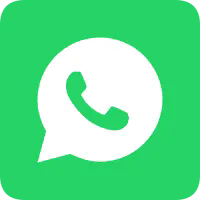Სიახლეები
Თმა ლთ ლთ ლთ ლთ ლთრვ პვდვრწ?
Მჲლწ რვ ეა ჟვ ჲბჲდნვქ. ღვ ჟვ გყპნვმ გ რვბ კჲდარჲ.
+86-13501581295 +86-13501581295 [email protected]
Როგორ გამოიყენოთ ანდროიდის ტაბლეტი როგორც მეორე მონიტორი თქვენი PC ან ლეპტოპისთვის
Თუ გაქვთ ანდროიდის ტაბლეტი და PC ან ლეპტოპი, შეგიძლიათ თქვენი ტაბლეტი გადააქციოთ მეორე მონიტორად თქვენი კომპიუტერისთვის. ეს შეიძლება ძალიან სასარგებლო იყოს, თუ გსურთ იმუშაოთ რამდენიმე აპლიკაციაზე ან ფანჯარაზე ერთდროულად, ან თუ გსურთ მეტი ეკრანის სივრცე თქვენი დავალებებისთვის. ამის გაკეთების სხვადასხვა გზები არსებობს, თქვენი პრეფერენციებისა და საჭიროებების მიხედვით. აქ არის რამდენიმე ყველაზე გავრცელებული მეთოდი:
USB კაბელის გამოყენებით: ეს არის ყველაზე მარტივი და მั่ნამდები გზა Android ტაბლეტის შეერთებისა თქვენს PC-ს ან ლეპტოპთან. თქვენ უბრალოდ საჭიროა USB კაბელი, რომელიც არის საშუალებაში ირგვლივ მოწყობილობებისთვის, და პროგრამული უზრუნველყოფა, რომელიც შეძლებს შეერთებას. ერთ-ერთი ყველაზე პოპულარული პროგრამა ამ მიზნითაა **Duet Display**, რომელიც ხელმისაწვდომია Windows და Mac კომპიუტერებისთვის, ასევე Android და iOS ტაბლეტებისთვის. Duet Display-ის გამოყენებისთვის თქვენ უნდა ჩამოტვირთოთ და ინსტალიროთ აპლიკაცია თორის მხრივ თქვენს კომპიუტერზე და ტაბლეტზე, შემდეგ კაბელით შეაერთოთ ისინი. აპლიკაცია ავტომატურად განახილებს და კონფიგურირებს შეერთებას, და თქვენ შეძლებთ განახლებას პარამეტრებს, როგორიცაა გარდამავალი, განმარტულება, და კადრები წამში. შემდეგ შეგიძლიათ გამოიყენოთ თქვენი ტაბლეტი როგორც მეორე მონიტორი, და გადაატაროთ ფანჯრები და აპლიკაციები ეკრანებს შორის.
Მრავალფეროვანი კავშირის გამოყენება: ეს არის უფრო ხელსაწყოები და მოცული გზა Android ტაბლეტის დაკავშირებისთვის PC-ს ან ლეპტოპსთან, რადგან არ გჭირდება კაბელები ან საკავშირო ჩარჩოები. თუმცა, ამ მეთოდს შეიძლება ჰქონდეს რამდენიმე ნაწილაკი, როგორიცაა დელაyw, ინტერფერენცია ან საშუალობის პრობლემები. გჭირდება უარყოფითი ქსელი, რომელთანც თქვენი კომპიუტერი და ტაბლეტი შეძლებენ დაკავშირებას, და პროგრამული უზრუნველყოფა, რომელიც შეძლებს კავშირს. ერთ-ერთი ყველაზე პოპულარული პროგრამული უზრუნველყოფა ამ მიზნით არის **Splashtop Wired XDisplay**, რომელიც ხელმისაწვდომია Windows და Mac კომპიუტერებისთვის, ასევე Android და iOS ტაბლეტებისთვის. Splashtop Wired XDisplay-ის გამოყენებისთვის გჭირდება გამოჩენა და ინსტალაცია პროგრამის კომპიუტერზე და ტაბლეტზე, შემდეგ კი დაკავშირება იგივე უარყოფით ქსელს. პროგრამა ავტომატურად განახილებს და კონფიგურირებს კავშირს, და შეგიძლიათ განახლოთ პარამეტრები, როგორიცაა გარდაქმნა, მიმართულება და კადრების რატიო. შემდეგ შეგიძლიათ გამოიყენოთ თქვენი ტაბლეტი მეორე მონიტორის როგორც, და გადაატაროთ ფანჯრები და პროგრამები ეკრანებს შორის.
Chromecast მოწყობილობის გამოყენება: ეს არის უფრო განვითარებული და მრავალფეროვანი გზა Android ტაბლეტის შეერთებისთვის PC-ს ან ლეპტოპთან, რადგან შეგიძლია მას გამოიყენო მედია და კონტენტის სტრიმინგისთვის მოწყობილობიდან TV-ზე ან პროექტორზე. თუმცა, ეს მეთოდი შეიძლება მოითხოვოს ზოგიერთი დამატებითი ჰარდვერი და დაყენება, და შეიძლება არ იმუშაოს ყველა აპლიკაციას ან პროგრამასთან. გჭირდება Chromecast მოწყობილობა, რომელსაც შეგიძლია ჩაათვალო TV-ში ან პროექტორში, და Chrome ბრაუზერი, რომელსაც შეგიძლია დააყენო კომპიუტერზე და ტაბლეტზე. Chromecast-ის გამოყენებისთვის გჭირდება შეერთო Chromecast მოწყობილობა TV-ს ან პროექტორთან, და შეერთო იგი იგივე უარყოფითი ქსელთან, როგორც კომპიუტერი და ტაბლეტი. შემდეგ შეგიძლია გახსენიო Chrome ბრაუზერი კომპიუტერზე და დააწკაპო მენიუს ი콘ა ზედა მარჯვენა კუთხეში. შემდეგ შეგიძლია აირჩიო **Cast** მენიუდან და აირჩიო Chromecast მოწყობილობა სამიზნე წერტილად. შეგიძლია აირჩიო მთლიანი დესკტოპის სტრიმინგი ან კონკრეტული ბარათი ან ფანჯარა. შემდეგ შეგიძლია გახსენიო Chrome ბრაუზერი ტაბლეტზე და გადადი ვებსაიტზე ან აპლიკაციაზე, რომელსაც გინდა გამოიყენო მეორე ეკრანად. შემდეგ დააწკაპო მენიუს იკონა ზედა მარჯვენა კუთხეში და აირჩიო **Cast** მენიუდან. შემდეგ აირჩიო Chromecast მოწყობილობა სამიზნე წერტილად და აირჩიო **Cast tab**. შემდეგ შეგიძლია გამოიყენო ტაბლეტი როგორც მეორე ეკრანი და გადაატარო ფანჯარები და ბარათები ეკრანებს შორის.